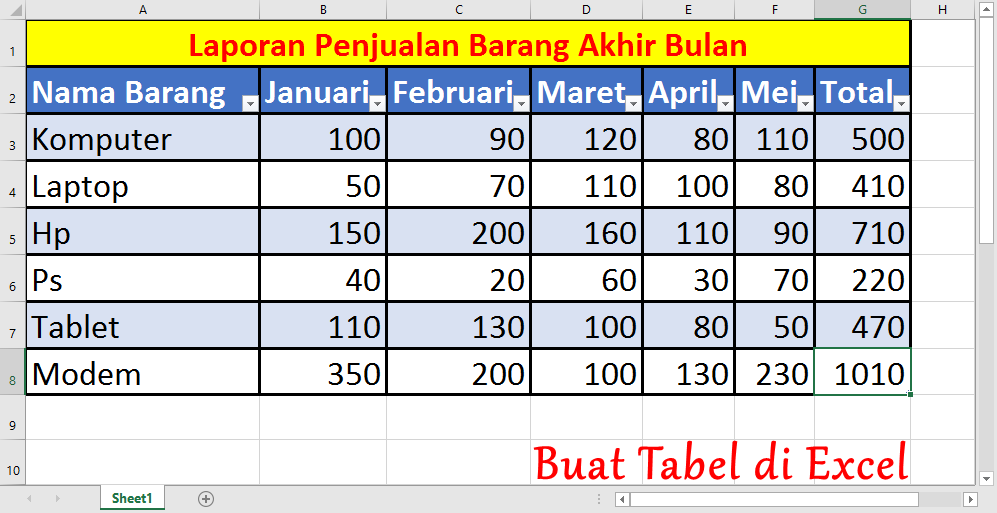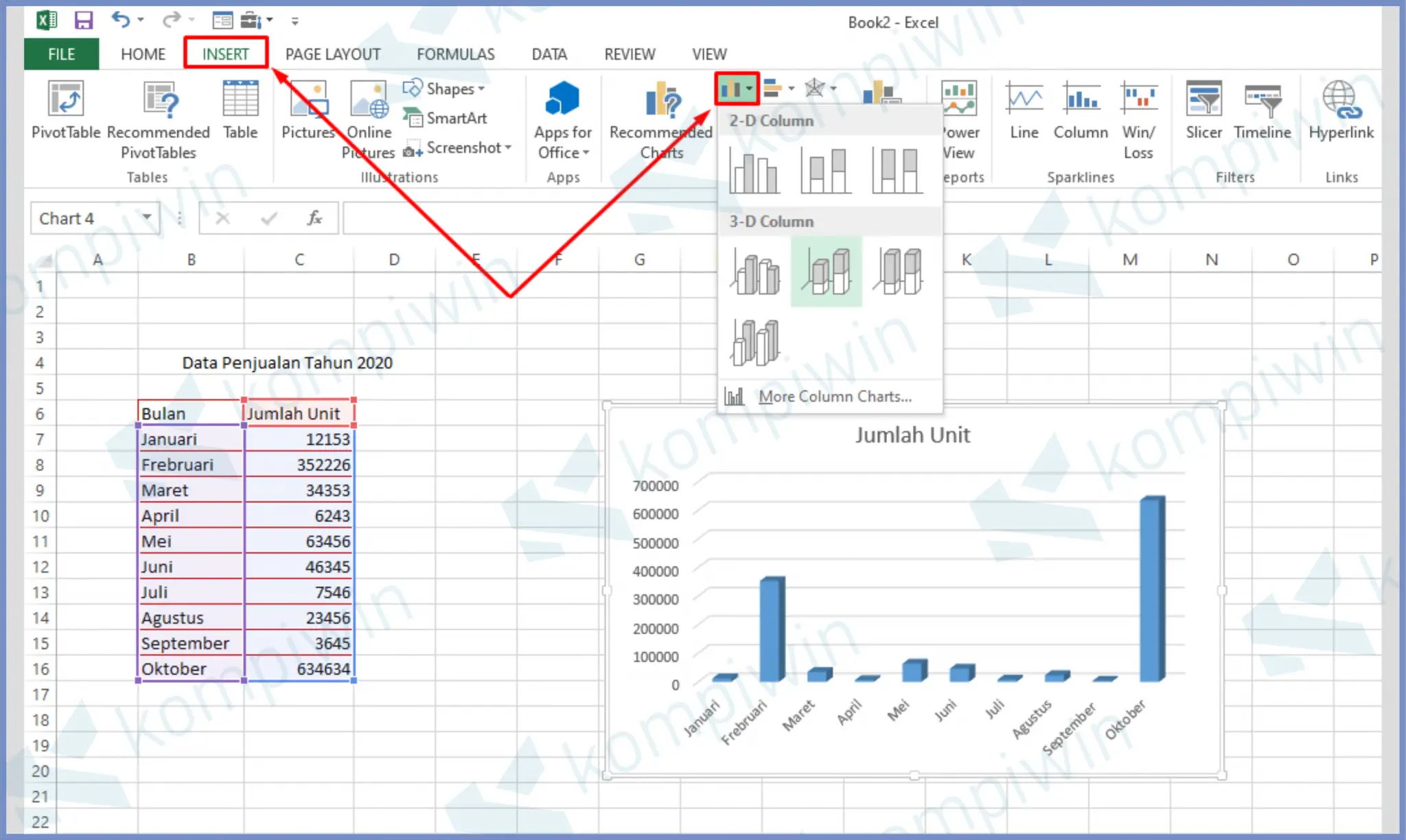Excel adalah salah satu program yang sering digunakan untuk mengolah data. Ada berbagai macam cara untuk melakukan pengolahan data menggunakan Excel, salah satunya adalah dengan membuat tabel dan diagram. Dalam artikel ini, kami akan membahas secara lengkap cara membuat tabel dan diagram di Excel.
Cara Membuat Tabel di Excel
Untuk membuat tabel di Excel, ikuti langkah-langkah berikut:
- Buka Excel dan pilih blank workbook atau buka file Excel yang sudah ada.
- Pilih cell yang akan dijadikan awal tabel.
- Klik pada tab “Insert” pada ribbon.
- Pilih opsi “Table” pada grup “Tables”.
- Pilih range data yang akan digunakan sebagai tabel.
- Ceklis opsi “My table has headers” jika tabel memiliki judul kolom.
- Klik OK.
Setelah melakukan langkah-langkah di atas, maka tabel sudah berhasil dibuat. Anda dapat melakukan edit pada tabel tersebut seperti menambahkan atau menghapus kolom atau baris pada tabel.
Cara Membuat Diagram di Excel
Untuk membuat diagram di Excel, ikuti langkah-langkah berikut:
- Buka Excel dan buka file yang sudah ada atau buat worksheet baru.
- Pilih range data yang akan digunakan untuk diagram.
- Klik pada tab “Insert” pada ribbon.
- Pilih opsi “Recommended Charts” pada grup “Charts”.
- Pilih jenis chart yang akan digunakan dan klik OK.
- Ubah format chart sesuai kebutuhan Anda.
Dalam melakukan pembuatan diagram, Anda dapat memilih jenis diagram sesuai dengan data yang akan ditampilkan. Ada berbagai macam jenis diagram di Excel seperti diagram batang, diagram garis, diagram lingkaran, dan banyak lagi. Pilihlah jenis diagram yang tepat sesuai dengan data yang akan ditampilkan agar lebih mudah dipahami.
FAQ
Bagaimana cara menambahkan kolom dan baris pada tabel Excel yang sudah ada?
Untuk menambahkan kolom dan baris pada tabel Excel yang sudah ada, lakukan langkah-langkah berikut:
- Pilih kolom atau baris yang ingin ditambahkan.
- Klik kanan pada kolom atau baris tersebut dan pilih opsi “Insert” pada menu yang muncul.
- Kolom atau baris baru akan ditambahkan di tengah-tengah tabel dan nomor kolom atau baris akan disesuaikan otomatis.
Bagaimana cara mengubah format chart Excel?
Untuk mengubah format chart Excel, lakukan langkah-langkah berikut:
- Klik pada chart yang ingin diubah formatnya.
- Klik pada tab “Format” pada ribbon.
- Pilih opsi yang sesuai pada grup “Current Selection”.
- Ubah format sesuai kebutuhan Anda.
Video Tutorial Cara Membuat Daftar Pilihan di Excel